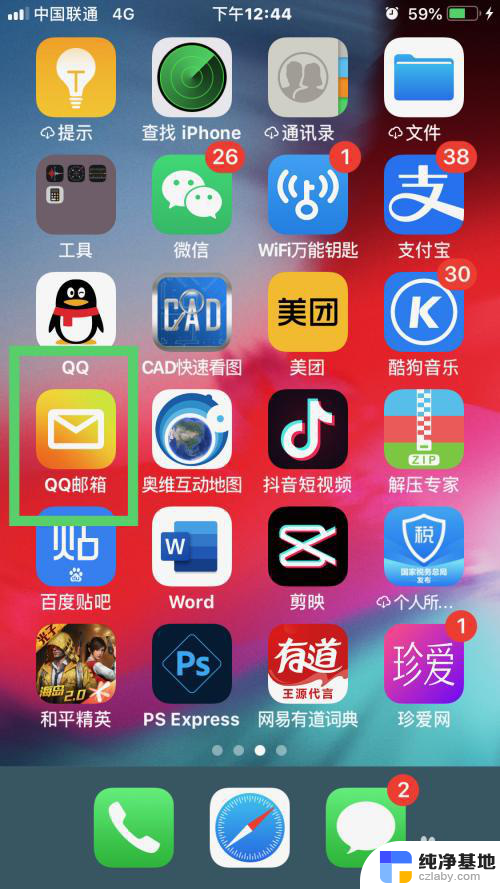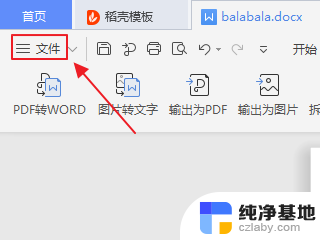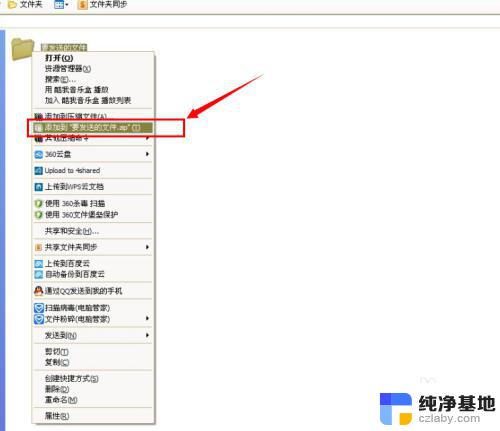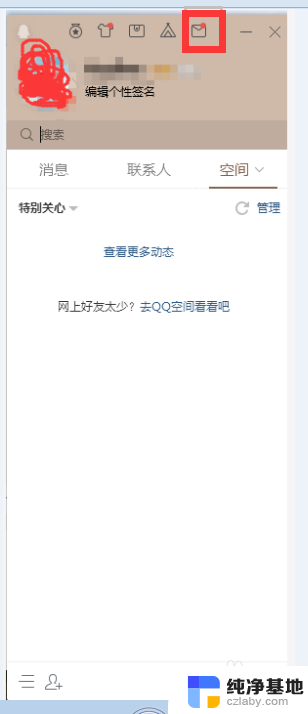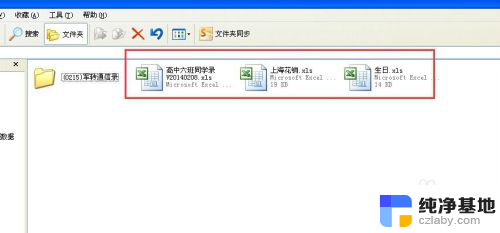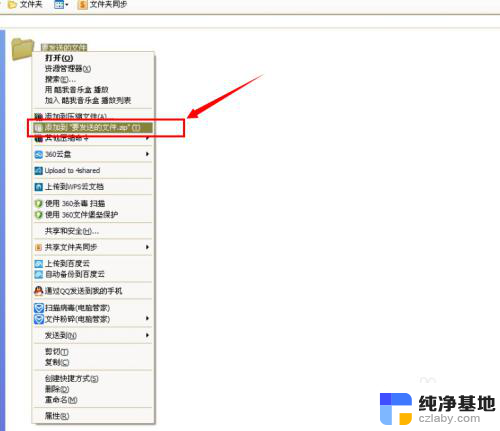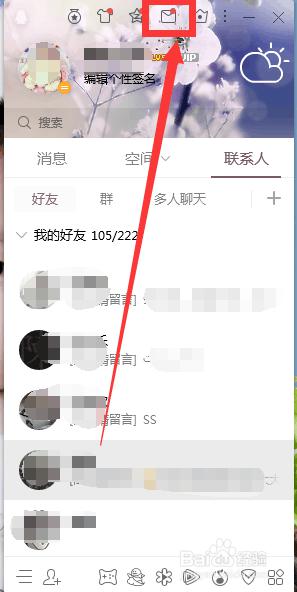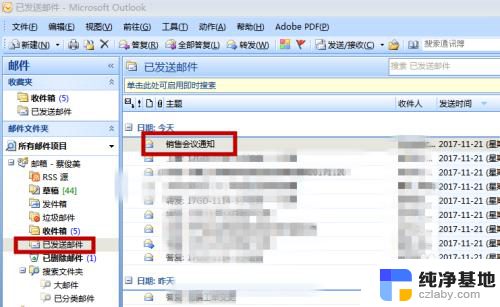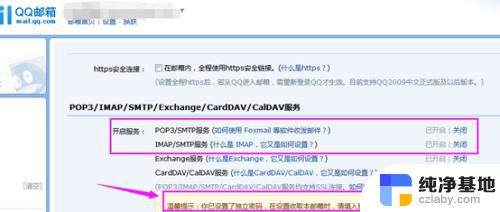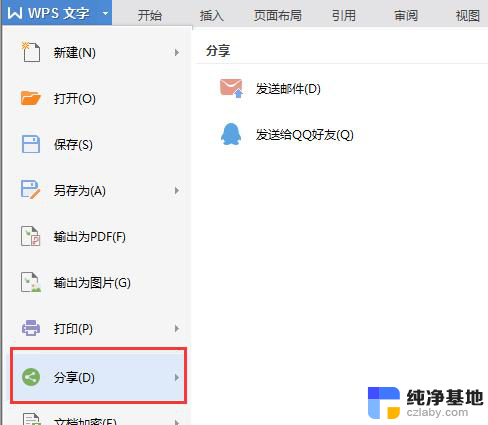163定时发送的邮件怎么撤回
在现代社会中电子邮件已成为人们日常生活中不可或缺的一部分,而对于邮件的定时发送功能,更是让人们在工作和生活中受益匪浅。网易邮箱作为一款常用的邮件服务平台,也提供了定时发送邮件的功能。通过这个功能,我们可以事先设置好邮件发送的时间,从而在忙碌的工作中省去手动发送的繁琐步骤。有时候我们可能会在设置完毕后发现有误或者不需要再发送该邮件了。如何撤回已经定时发送的邮件呢?下面将为大家介绍163定时发送邮件的撤回方法,让我们一起来探究吧。
具体方法:
1.进入网易邮箱,写好想要发送的邮件。填好收件人、有附件的话也添加好。
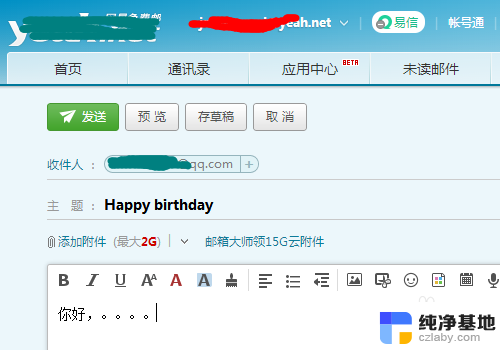
2.点击文本框右下角处的“更多选项”按钮。
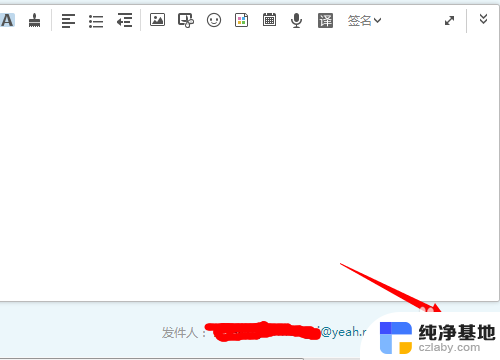
3.这时会弹出一些菜单,如图点击定时发送前面的小框,钩上。然后选择邮件发送的时间。
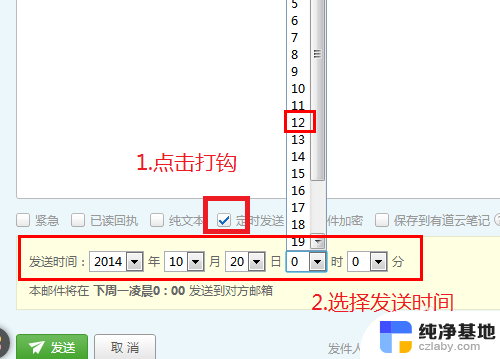
4.设定完成后点击确定按钮,系统会提示“定时发送设置成功”。再次检查一下设置的日期是否正确。若没问题,则设置完成。
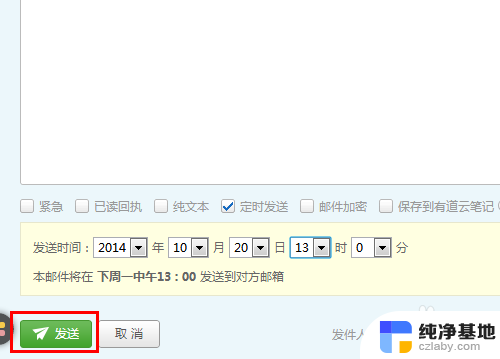
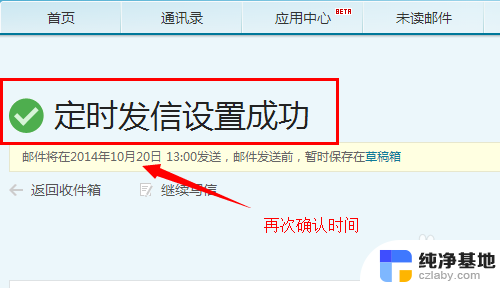
5.如果时间设置出错,或者过一段时间后想修改里面的内容。可以进入邮箱的草稿箱,找到这封邮件,点击进入。
从邮件上可以看到一个定时发送的标志。
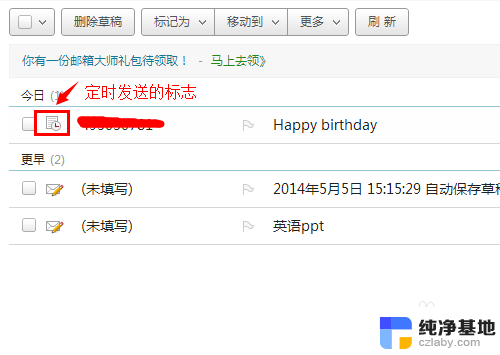
6.如图,把定时发送的钩取消即可。
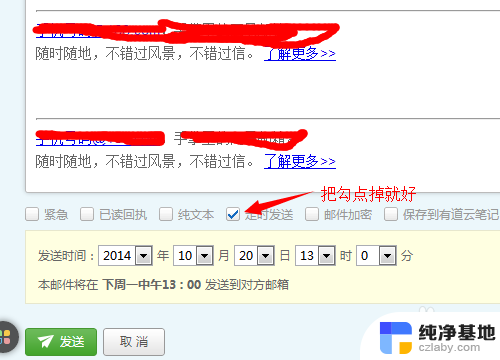
以上就是163定时发送的邮件怎么撤回的全部内容,如果你遇到这种情况,可以按照以上方法解决,希望这些方法能够帮助到你。